उबंटू में आवेदन करने के लिए उपयोग करने के लिए अपनी टू-डू सूची कैसे प्रबंधित करें
कार्य प्रबंधन तर्कसंगत पेशेवर और व्यक्तिगत जीवन के सबसे महत्वपूर्ण और चुनौतीपूर्ण हिस्से में से एक है। पेशेवर रूप से, जैसा कि आप अधिक से अधिक ज़िम्मेदारी मानते हैं, आपका प्रदर्शन सीधे आपके द्वारा सौंपा गया कार्यों को प्रबंधित करने की आपकी क्षमता से संबंधित या प्रभावित होता है।
यदि आपके काम में कंप्यूटर पर काम करना शामिल है, तो आपको यह जानकर ख़ुशी होगी कि विभिन्न अनुप्रयोग उपलब्ध हैं जो आपके लिए कार्य प्रबंधन को आसान बनाने का दावा करते हैं। हालांकि उनमें से अधिकतर विंडोज उपयोगकर्ताओं को पूरा करते हैं, लिनक्स पर भी कई विकल्प उपलब्ध हैं। इस लेख में हम एक ऐसे आवेदन पर चर्चा करेंगे: इसके लिए जाएं।
इसके लिए जाओ
गो फॉर इट (जीएफआई) को मैनुअल केहल द्वारा विकसित किया गया है, जो इसे "एक सरल और स्टाइलिश उत्पादकता ऐप के रूप में वर्णित करता है, जिसमें एक टू-डू सूची होती है, जो टाइमर के साथ विलय हो जाती है जो वर्तमान कार्य पर आपका ध्यान रखती है।" टाइमर सुविधा, विशेष रूप से, दिलचस्प है, क्योंकि यह भी सुनिश्चित करता है कि आप अपने वर्तमान कार्य से ब्रेक लें और आगे बढ़ने से पहले कुछ समय तक आराम करें।
डाउनलोड और स्थापना
उबंटू जैसे डेबियन-आधारित सिस्टम के उपयोगकर्ता टर्मिनल में निम्न आदेश चलाकर आसानी से ऐप इंस्टॉल कर सकते हैं:
sudo add-apt-repository ppa: mank319 / go-for-it sudo apt-get अद्यतन sudo apt-get इंस्टॉल करें इसके लिए जाएं
एक बार पूरा हो जाने पर, आप निम्न आदेश चलाकर एप्लिकेशन निष्पादित कर सकते हैं:
इसके लिए जाओ
उपयोग और विन्यास
यहां बताया गया है कि जब आप पहली बार ऐप चलाते हैं तो जीएफआई इंटरफ़ेस कैसा दिखता है:
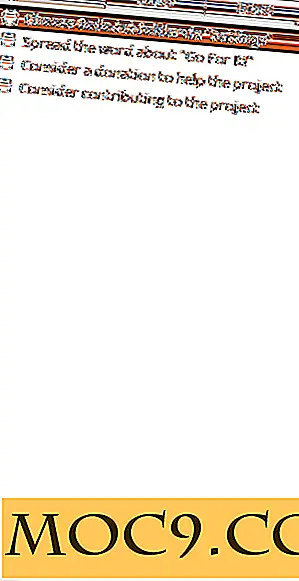
जैसा कि आप देख सकते हैं, इंटरफेस में तीन टैब होते हैं: टू-डू, टाइमर, और हो गया। जबकि टू-डू टैब में कार्यों की एक सूची होती है (ऊपर दी गई छवि में दिखाए गए 4 कार्य डिफ़ॉल्ट रूप से होते हैं - आप उनके सामने आयताकार बॉक्स पर क्लिक करके उन्हें हटा सकते हैं), टाइमर टैब में कार्य टाइमर होता है, जबकि हो गया उन कार्यों की सूची शामिल है जिन्हें आपने सफलतापूर्वक समाप्त कर लिया है। निचले भाग में एक टेक्स्ट बॉक्स है जहां आप कार्य टेक्स्ट दर्ज कर सकते हैं और उपरोक्त सूची में जोड़ने के लिए "+" पर क्लिक कर सकते हैं।
उदाहरण के लिए, मैंने सूची में "एमटीई-शोध-कार्य" नामक एक कार्य जोड़ा और सूची में इसे क्लिक करके इसे चुना - नीचे स्क्रीनशॉट देखें:

फिर मैंने टाइमर टैब का चयन किया। यहां मैं सक्रिय कार्य के लिए 25 मिनट का टाइमर देख सकता था जो "एमटीई-रीसेज़र-वर्क" था।

बेशक, आप टाइमर वैल्यू बदल सकते हैं और अपनी इच्छानुसार किसी भी समय सेट कर सकते हैं। हालांकि, मैंने मान को नहीं बदला और टास्क टाइमर शुरू करने के लिए नीचे मौजूद स्टार्ट बटन पर क्लिक किया। एक बार 60 सेकंड छोड़ दिए जाने के बाद, जीएफआई ने एक अधिसूचना जारी की।

और एक बार समय बढ़ने के बाद, मुझे पांच मिनट का ब्रेक लेने के लिए कहा गया।

एक बार उन पांच मिनट खत्म हो जाने के बाद, मैं फिर से अपने कार्य के लिए टास्क टाइमर शुरू कर सकता था।

जब आप अपने कार्य के साथ कर लेंगे, तो आप टाइमर टैब में संपन्न बटन पर क्लिक कर सकते हैं। कार्य को तब टू-डू टैब से निकाल दिया जाता है और पूर्ण टैब में सूचीबद्ध किया जाता है।

जीएफआई आपको इसकी कुछ सेटिंग्स को ट्विक करने की अनुमति देता है। उदाहरण के लिए, नीचे दिखाए गए सेटिंग्स विंडो में डिफ़ॉल्ट कार्य अवधि, ब्रेक अवधि और अनुस्मारक समय को ट्विक करने के विकल्प शामिल हैं।

यह उल्लेखनीय है कि जीएफआई Todo.txt प्रारूप में टू-डू सूचियों को संग्रहीत करता है जो मोबाइल उपकरणों के साथ सिंक्रनाइज़ेशन को सरल बनाता है और आपके लिए अन्य फ्रंटेंड का उपयोग करके कार्यों को संपादित करना संभव बनाता है - इसके बारे में और पढ़ें।
आप नीचे दिए गए वीडियो में कार्रवाई में जीएफआई ऐप भी देख सकते हैं।

निष्कर्ष
जैसा कि आपने देखा है, जीएफआई कार्य प्रबंधन अनुप्रयोग का उपयोग करने के लिए समझने में आसान और सरल है। यद्यपि यह सुविधाओं की एक बड़ी पेशकश नहीं करता है, यह वही करता है जो यह दावा करता है - टाइमर एकीकरण विशेष रूप से उपयोगी होता है। यदि आप लिनक्स के लिए एक बुनियादी, ओपन-सोर्स टास्क मैनेजमेंट टूल की तलाश में हैं, तो इसके लिए प्रयास करें लायक है।






